oppo手oppo手机怎么分屏
是OPPO手机实现分屏功能的详细操作指南,涵盖多种方式及适用场景,帮助用户高效利用多任务处理能力:
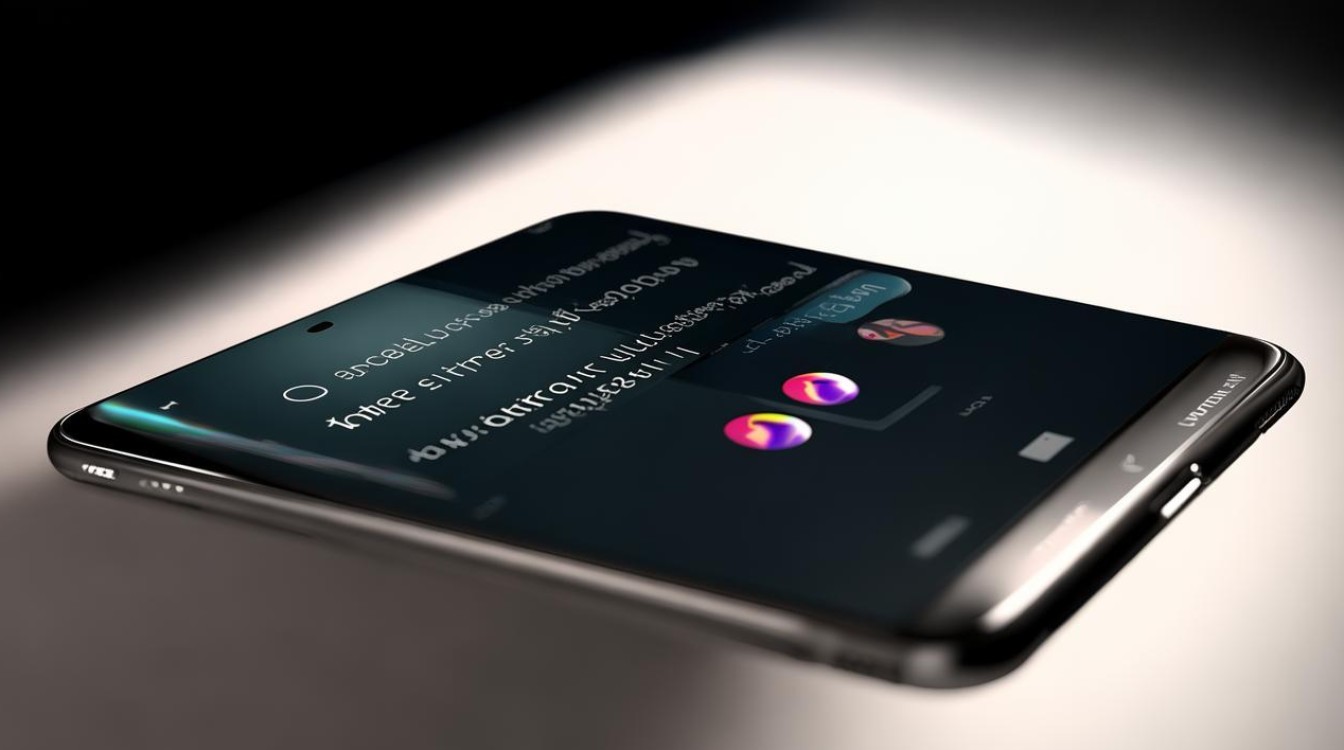
-
三指上滑分屏法
- 前置条件:需先在系统设置中启用该功能,进入【设置】→【便捷工具】→【应用分屏】,开启“三指上滑启用分屏”开关;
- 操作步骤:打开目标应用后,用三根手指同时在屏幕上方向上滑动即可触发分屏,此时屏幕会自动分割为上下两个独立区域,分别显示原应用和新选取的应用;
- 优势:手势直观且响应迅速,适合快速切换多任务场景,浏览网页时突然需要回复微信消息,无需退出当前页面,直接通过手势调出聊天窗口。
-
多任务管理入口分屏
- 路径:从屏幕底部导航栏上调出多任务视图(或通过手势唤醒后台应用列表),长按想要分屏的应用卡片上的冒号图标(【:】),选择“分屏”选项;
- 特点:此方法更精准地控制已运行的程序,避免误触其他应用,若用户已打开多个后台程序,可直接从中挑选需要分屏的组合。
-
双指下滑分屏(特定机型专属)
- 支持设备:如Find N系列折叠屏手机等高端型号;
- 设置流程:前往「设置>大屏专区>应用分屏>双指下滑分屏」,开启功能后,在折叠状态下双指从屏幕中间向下滑动即可激活分屏模式;
- 设计逻辑:针对大屏设备的交互优化,充分利用物理空间优势提升效率。
-
长按多任务键触发
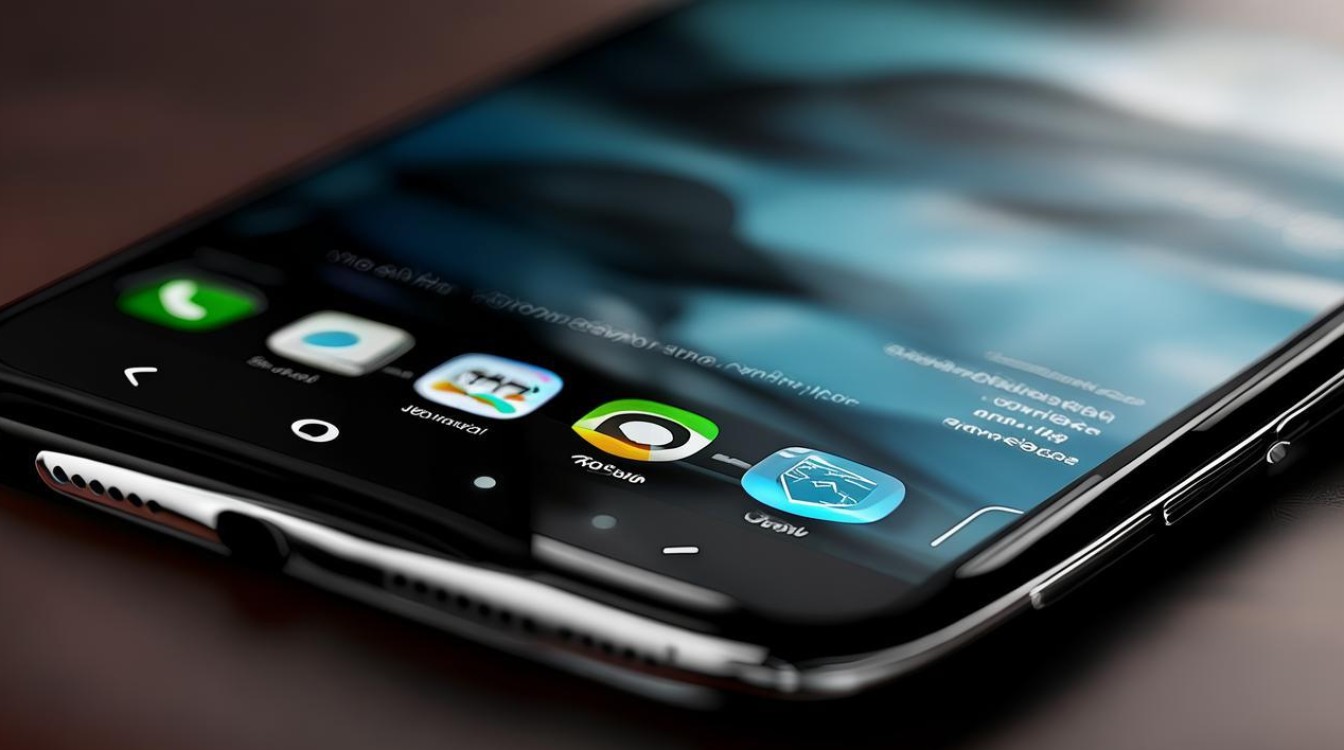
- 适用场景:当处于单个应用界面时,长按屏幕底部左侧的方块状“多任务键”,系统会立即进入分屏状态;
- 补充说明:若使用虚拟导航手势而非实体按键,则需从屏幕底部边缘中间区域向上滑动并停留约1秒调出后台列表,再选择分屏操作。
-
兼容性与限制提示
- 并非所有应用都支持分屏显示,尤其是涉及安全支付、视频通话等功能的应用可能被系统禁止分屏;
- 部分老旧版本ColorOS或低端机型可能缺失某些功能,建议保持系统更新至最新版本以获取完整体验。
-
进阶管理技巧
- 调整窗口比例:在分屏状态下拖动中间的分隔线,可自由分配上下应用的显示区域大小;
- 交换位置:点击并按住某个应用窗口顶端的横条,将其拖至另一侧即可互换上下位置;
- 退出方式:完成多任务处理后,再次用三指上滑或点击关闭按钮结束分屏模式。
| 方法名称 | 操作动作 | 适用机型/条件 | 典型用途场景 |
|---|---|---|---|
| 三指上滑分屏 | 三指向上滑动屏幕 | 通用(需开启功能开关) | 快速启动默认推荐的应用组合 |
| 多任务管理分屏 | 长按应用卡片上的【:】图标 | 所有支持分屏的机型 | 精确选择已运行的程序 |
| 双指下滑分屏 | 双指从屏幕中间下划 | Find N系列等折叠屏设备 | 大屏设备的高效协作 |
| 长按多任务键 | 长按底部方块键 | 带有实体导航键的机型 | 单手操作时的便捷切换 |
FAQs:
Q1: 为什么有时候无法成功开启分屏? A1: 可能原因包括:①当前应用不支持分屏(如银行类APP);②未在设置中开启相关功能开关;③系统版本过旧导致兼容性问题,建议检查应用权限设置并更新至最新系统版本。
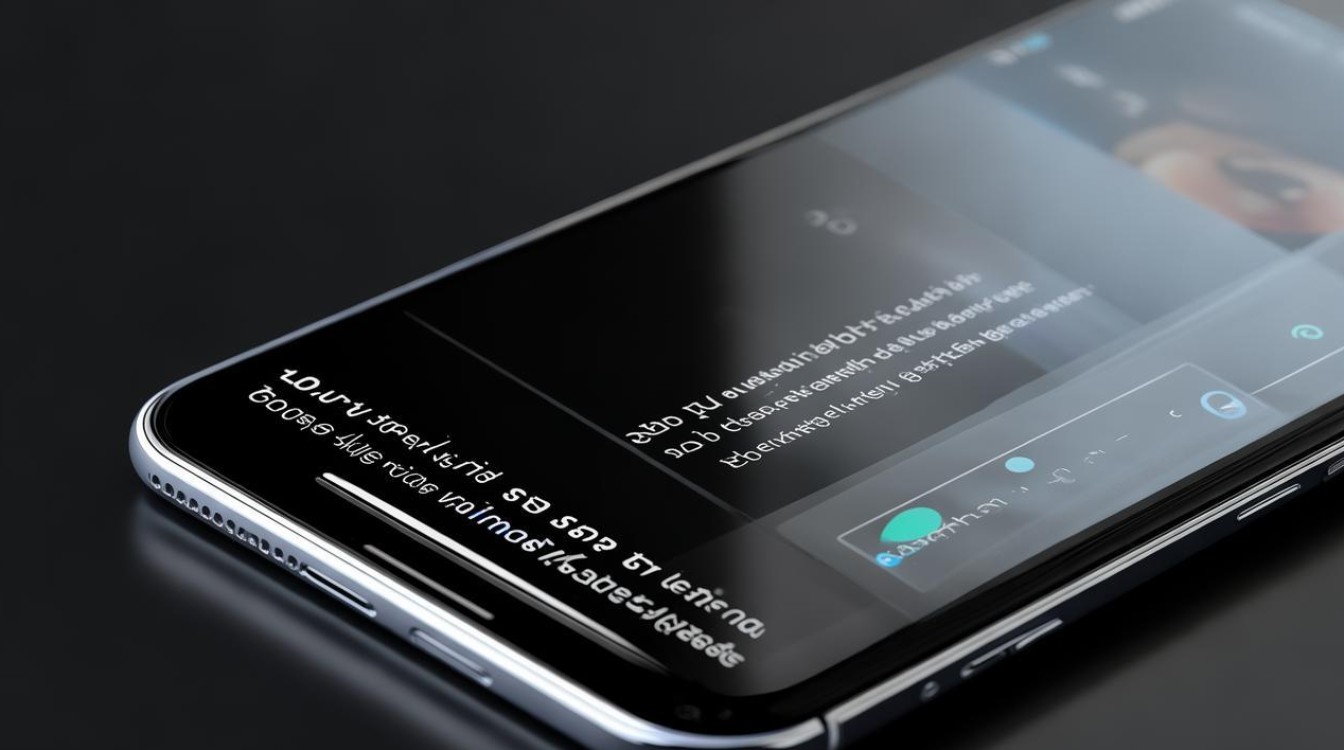
Q2: 如何取消已经激活的分屏模式? A2: 可以通过以下任意一种方式退出:①重复触发分屏的手势动作(如再次三指上滑);②点击屏幕上方出现的关闭按钮;③将其中一个应用
版权声明:本文由环云手机汇 - 聚焦全球新机与行业动态!发布,如需转载请注明出处。












 冀ICP备2021017634号-5
冀ICP备2021017634号-5
 冀公网安备13062802000102号
冀公网安备13062802000102号